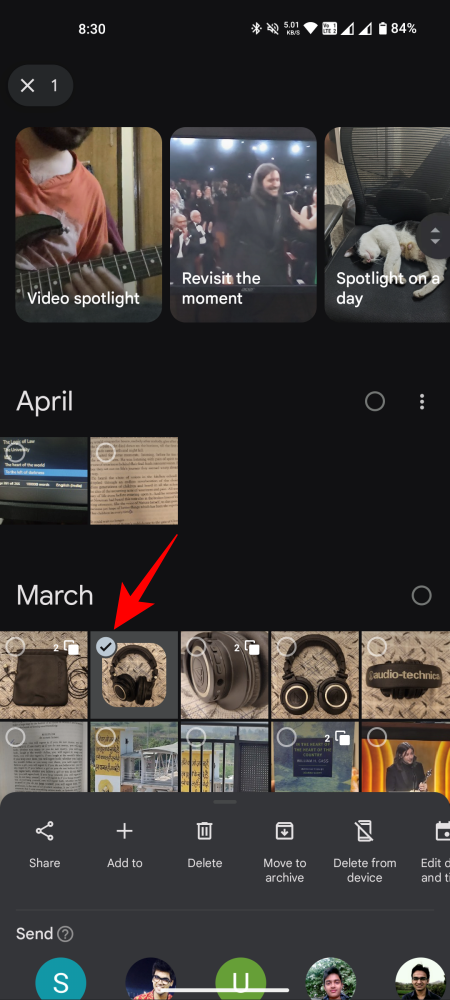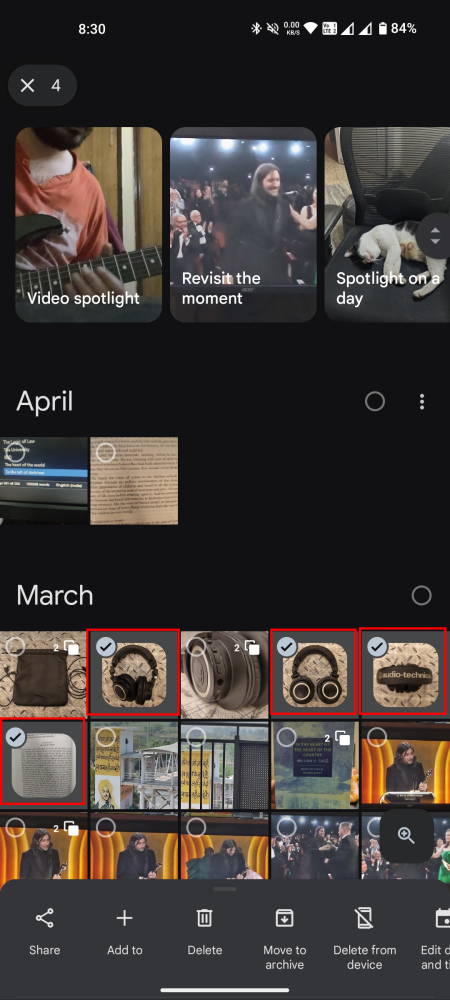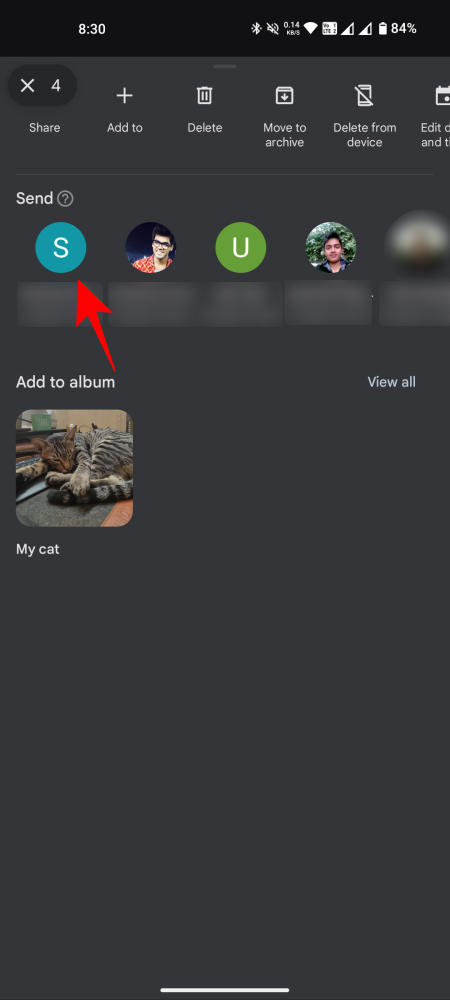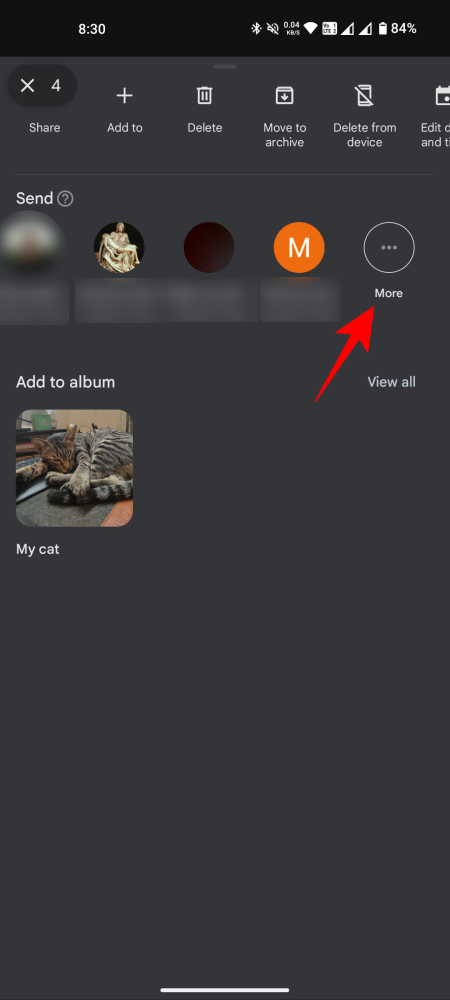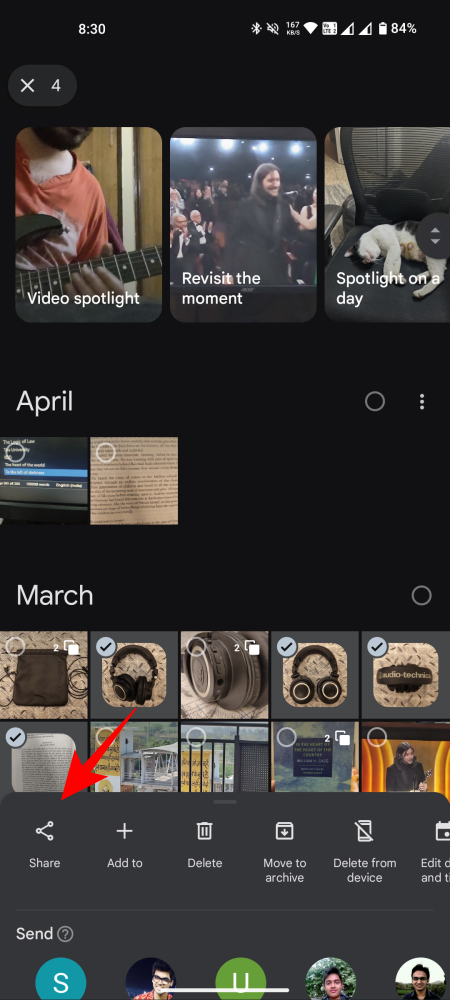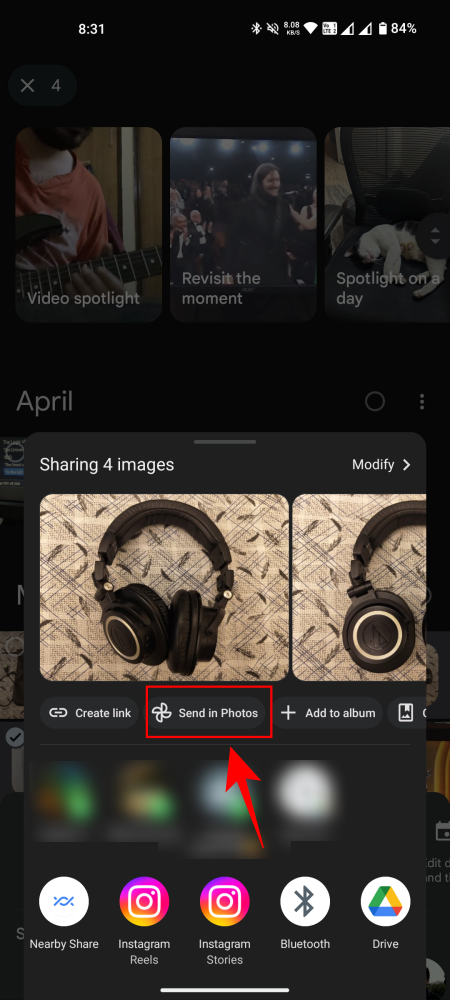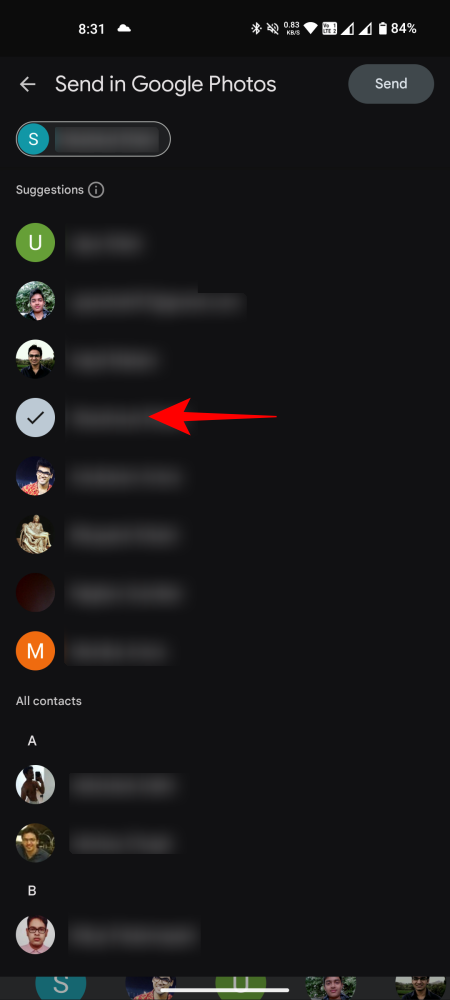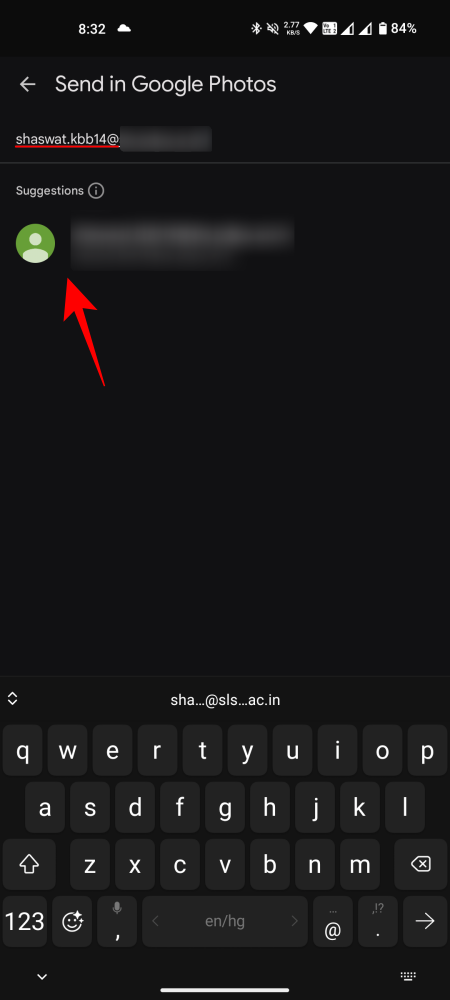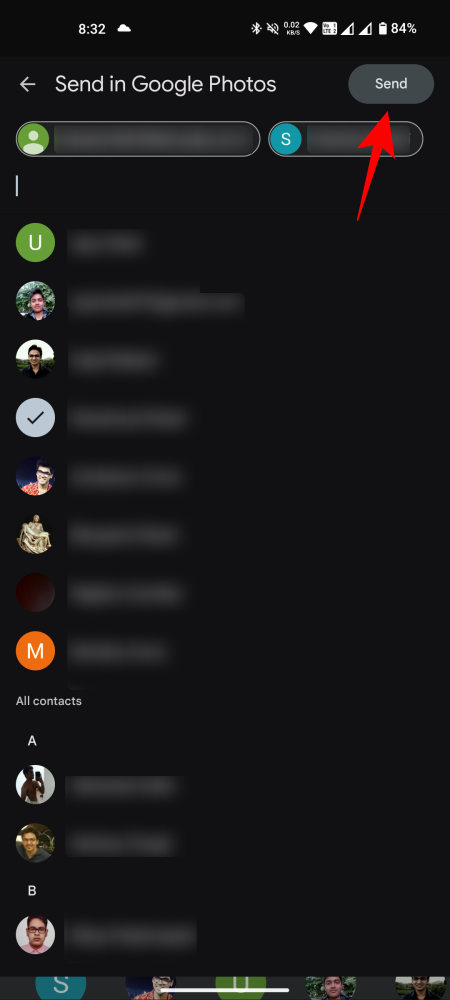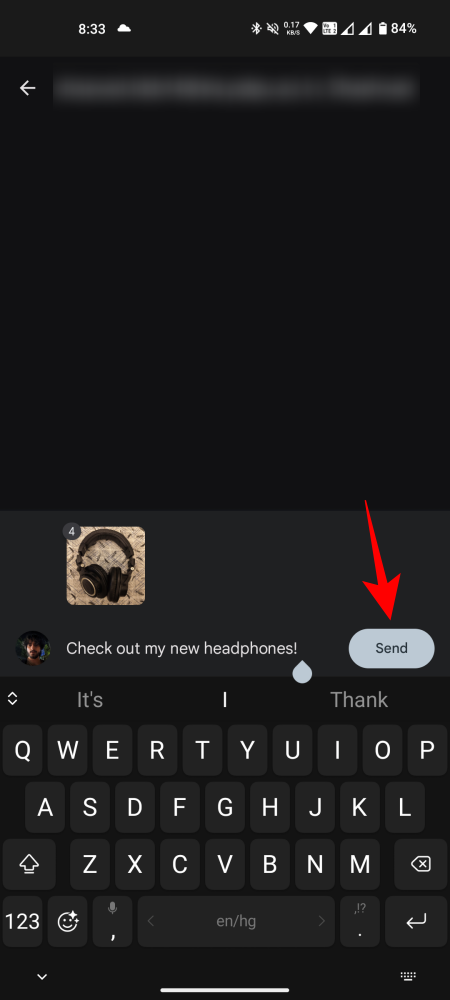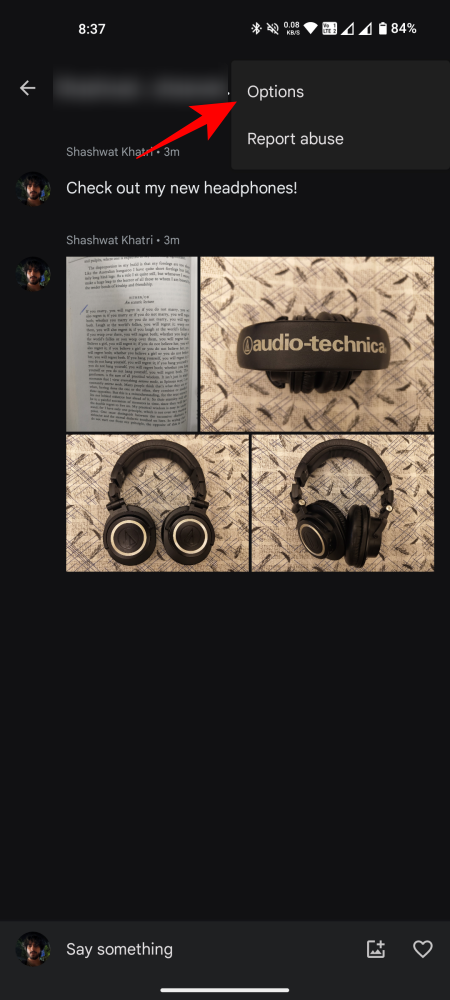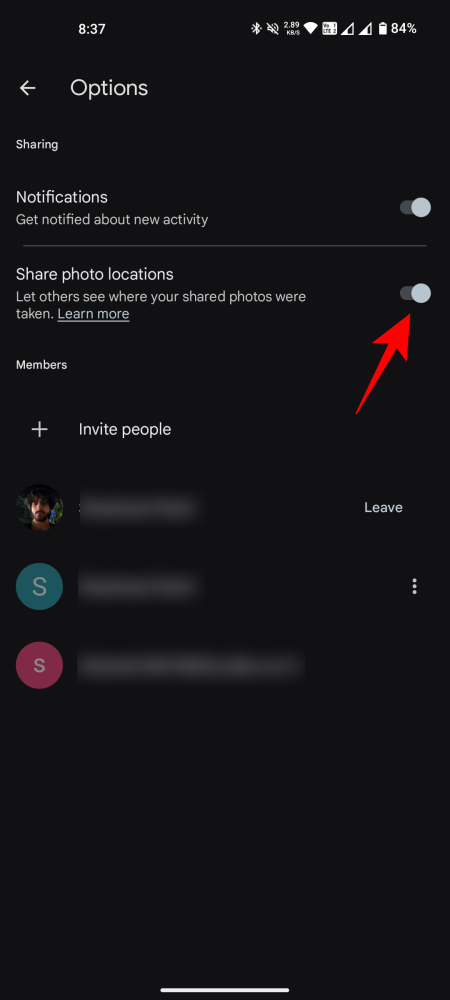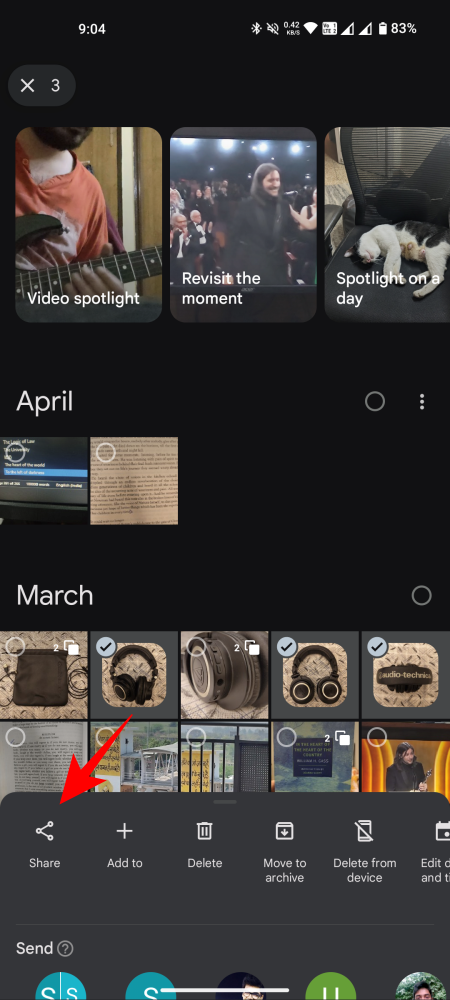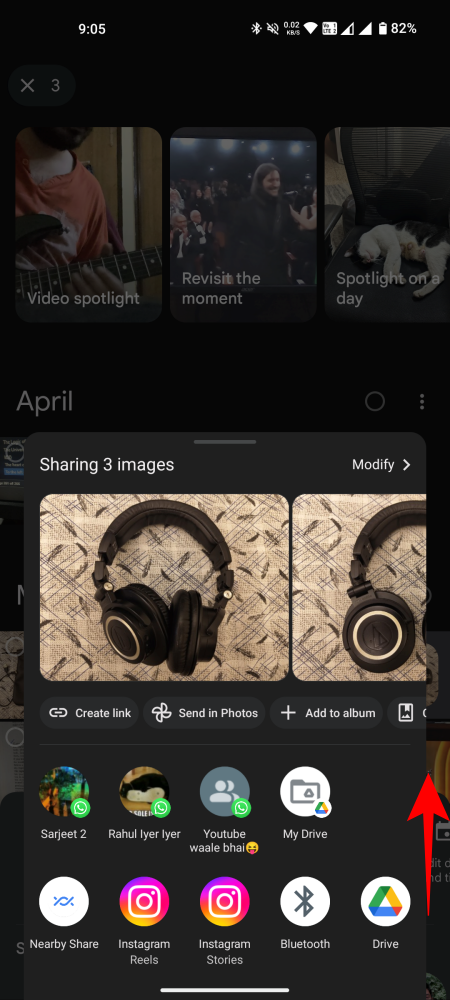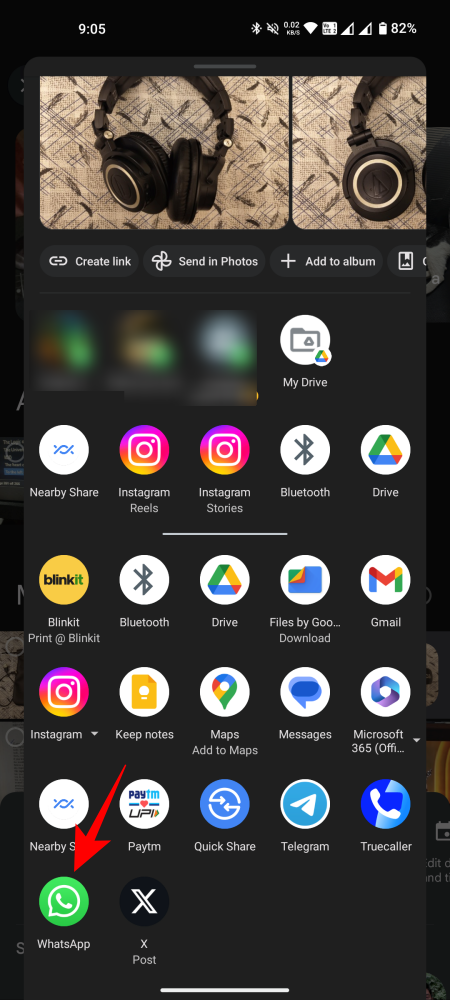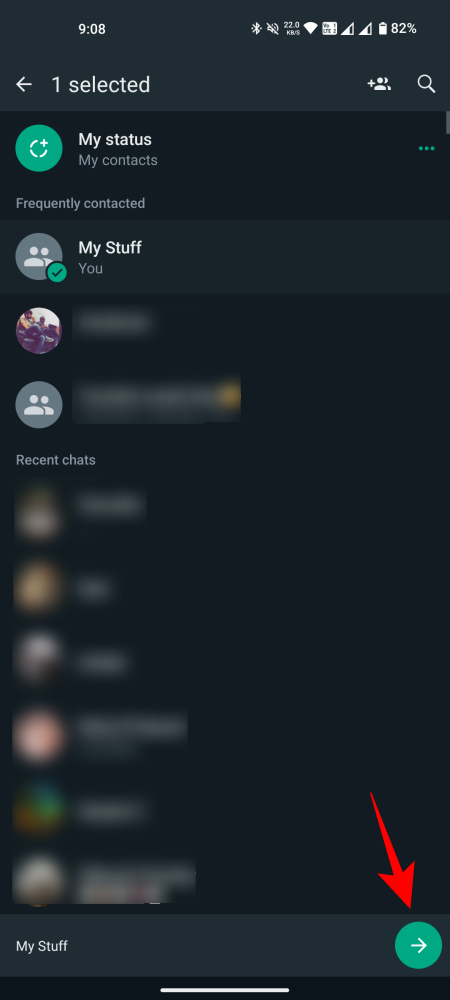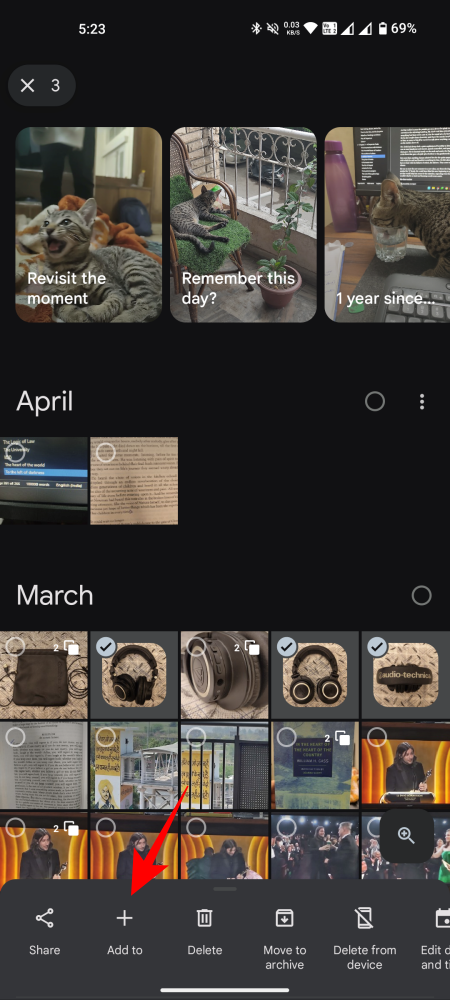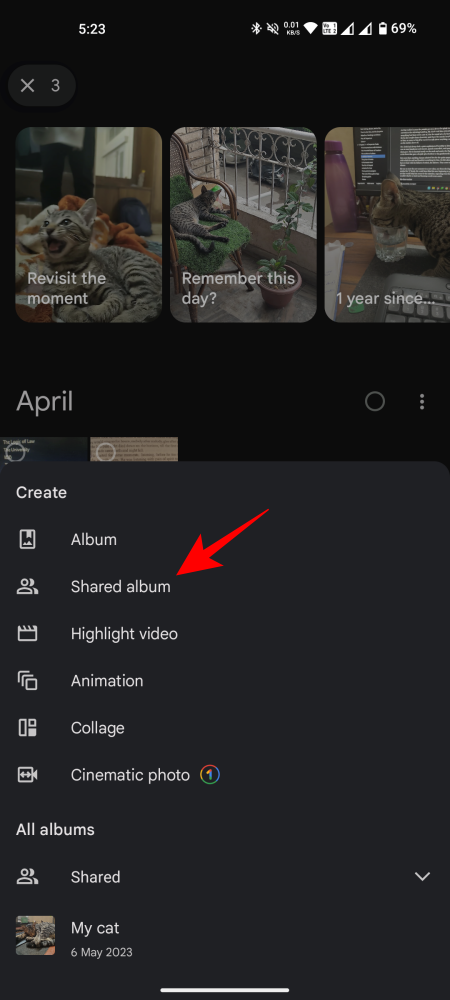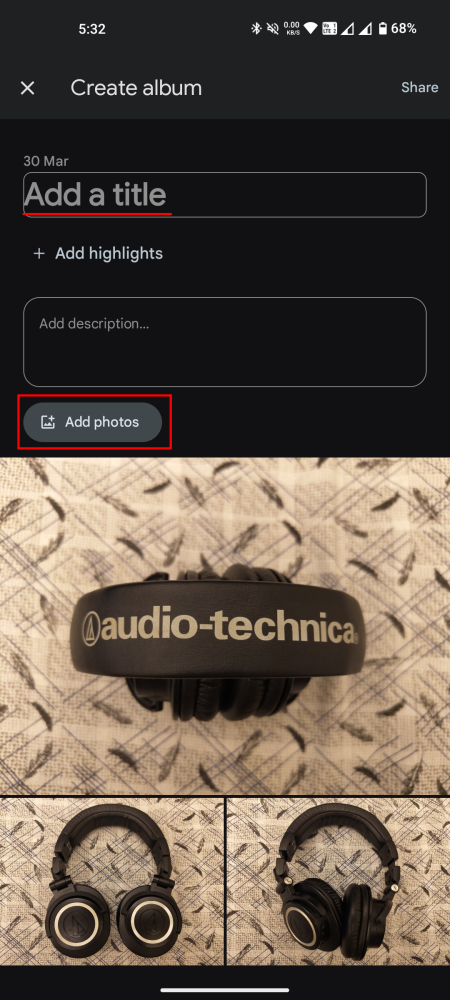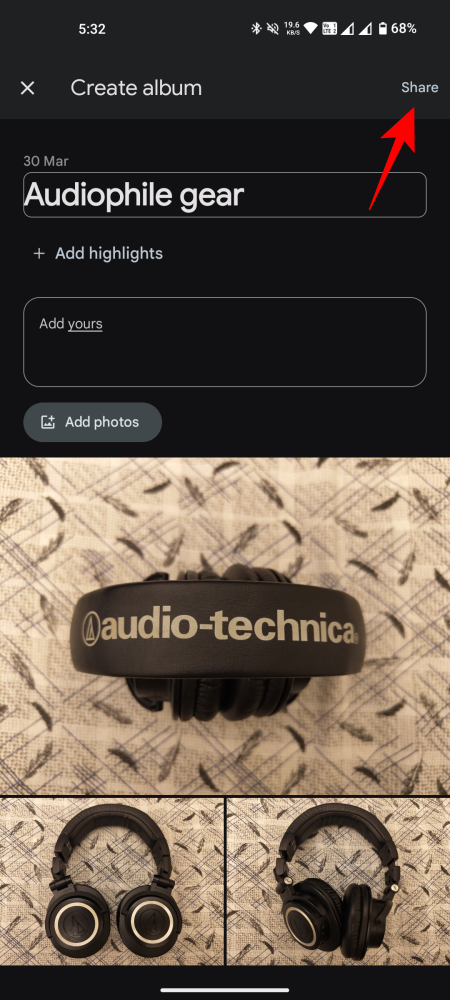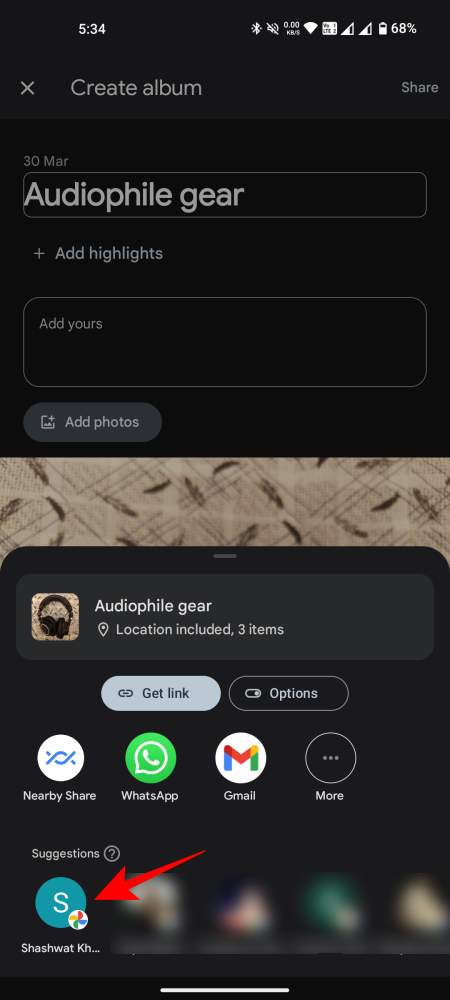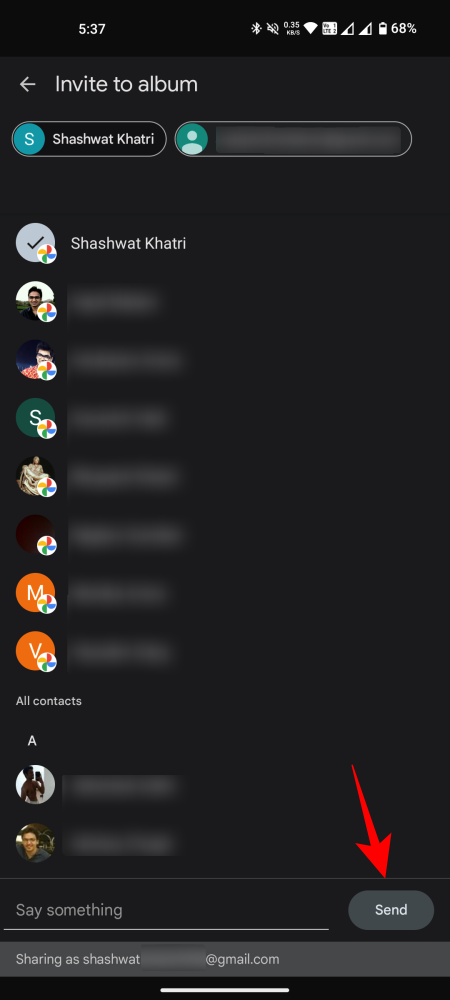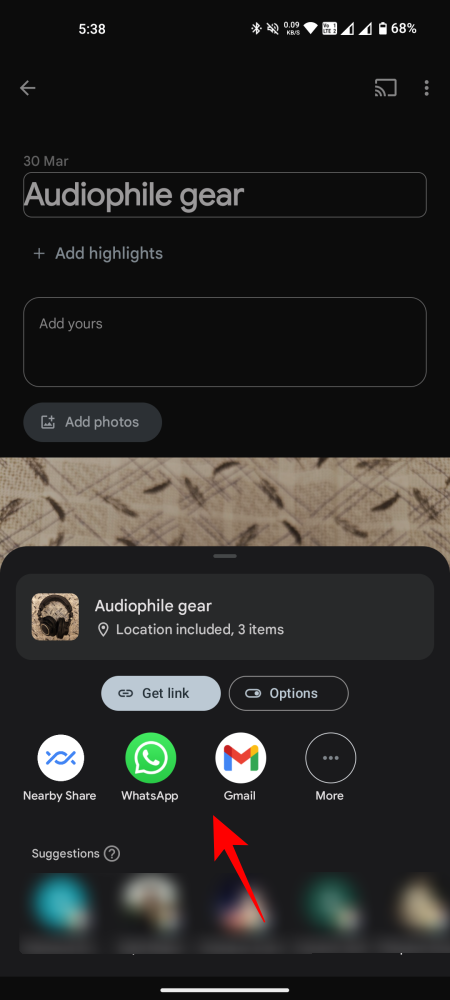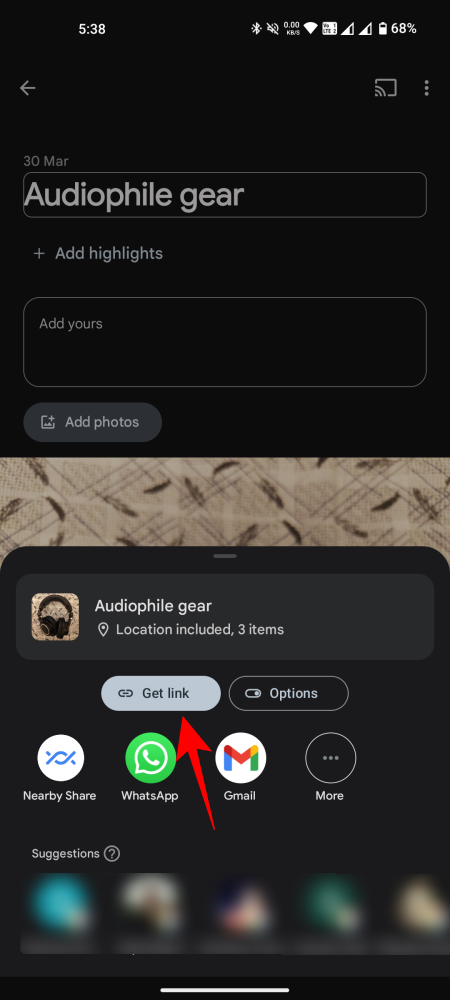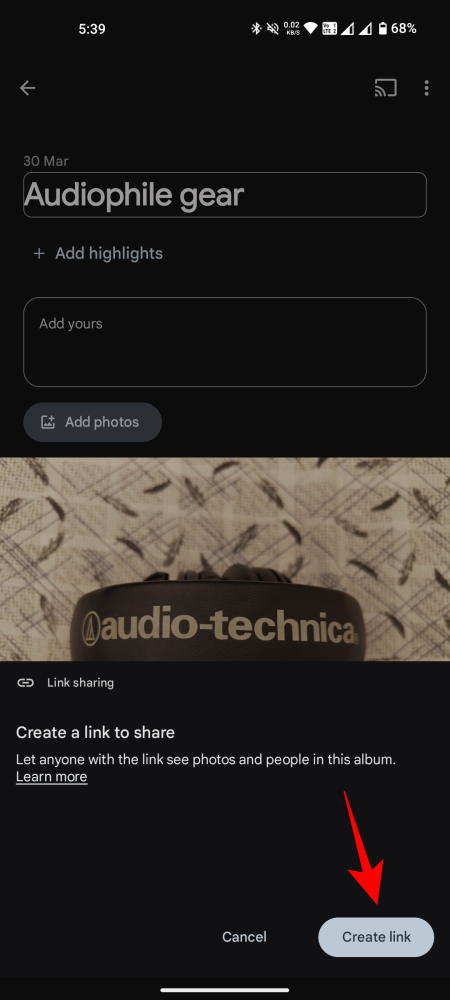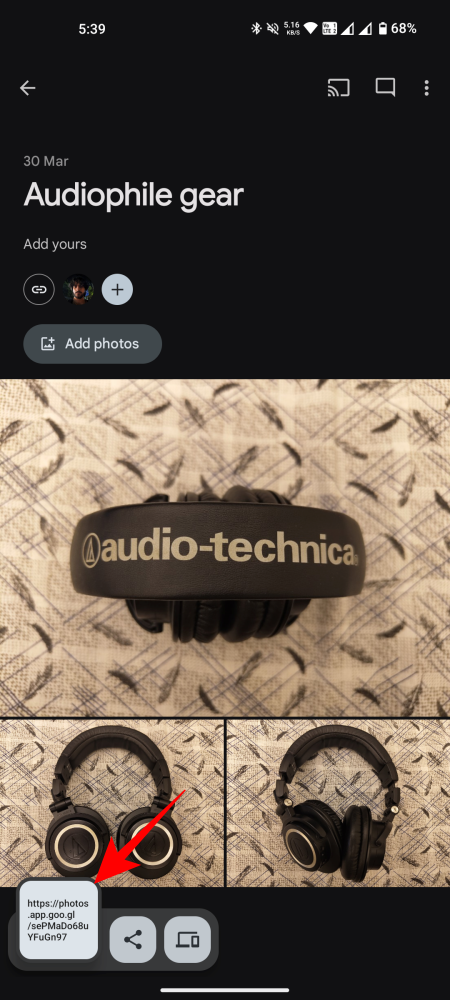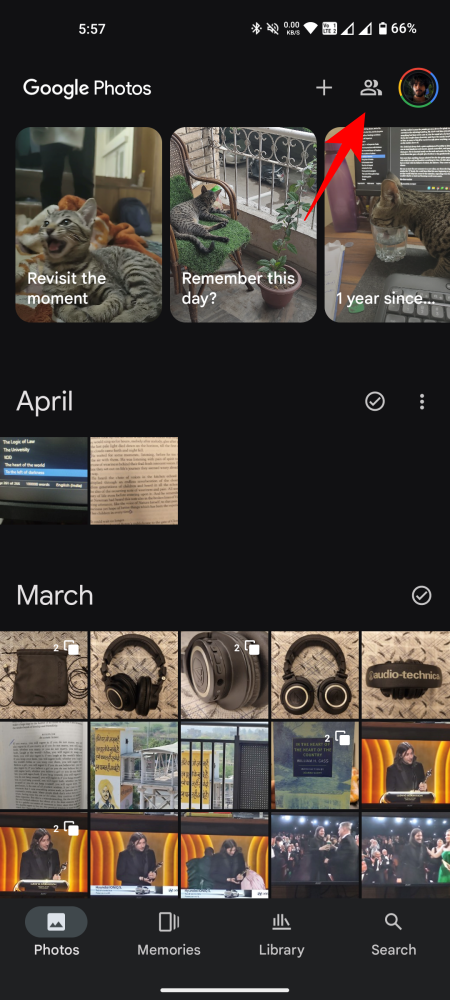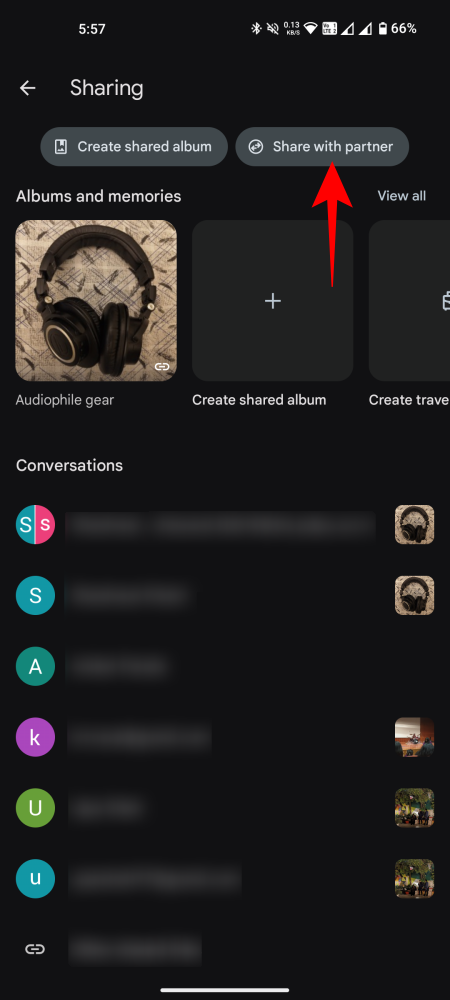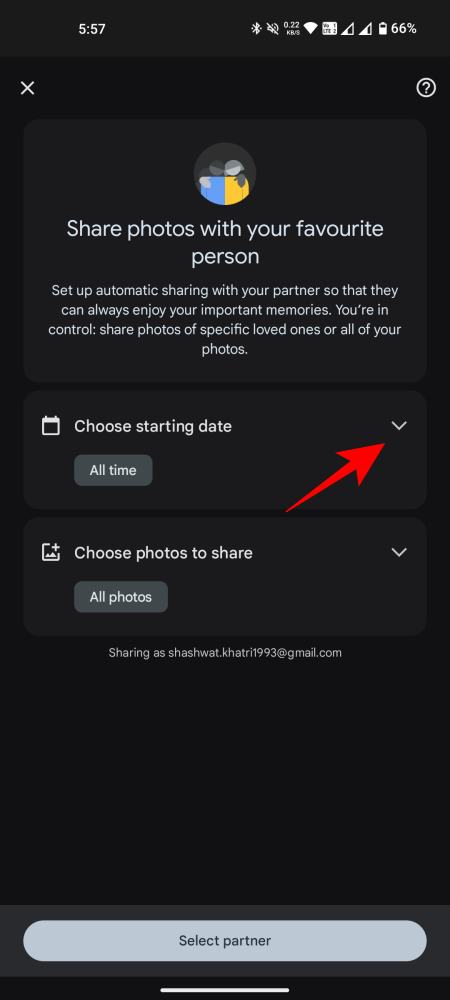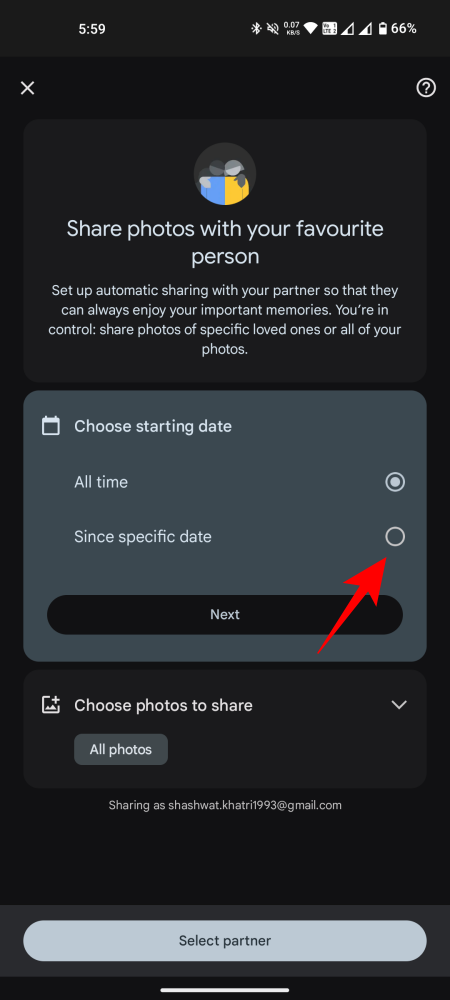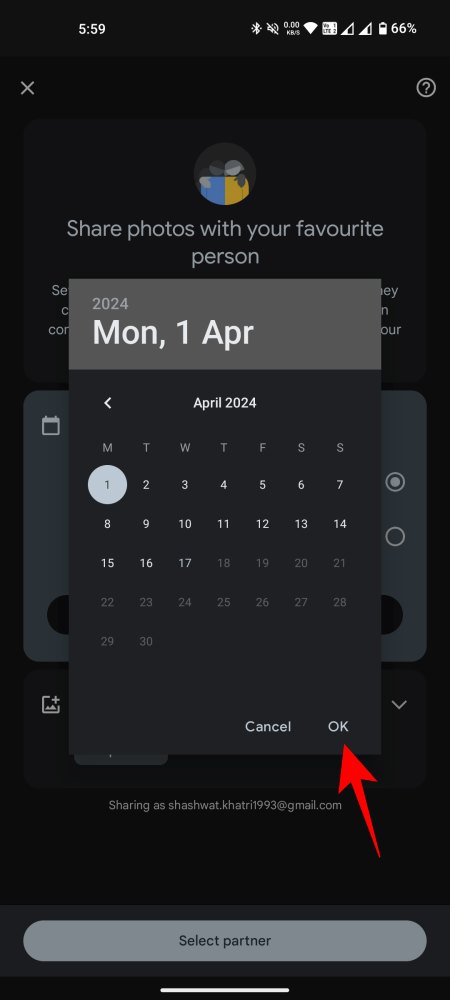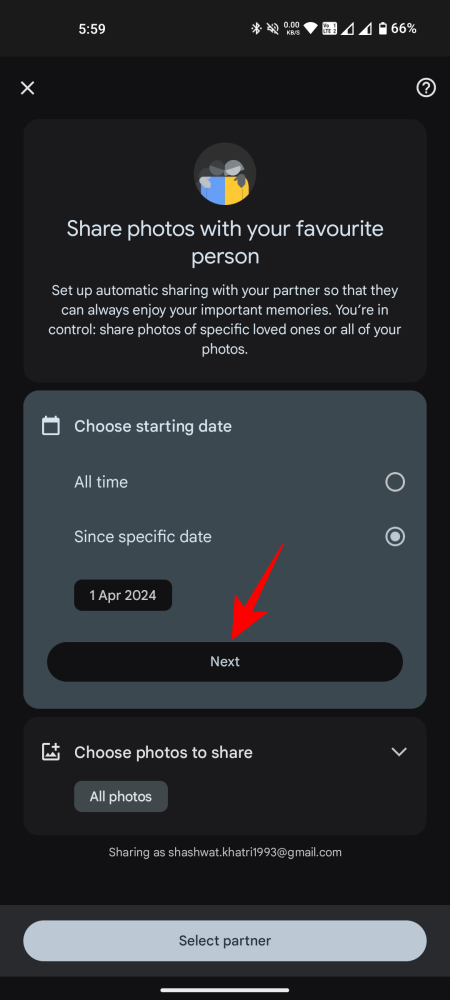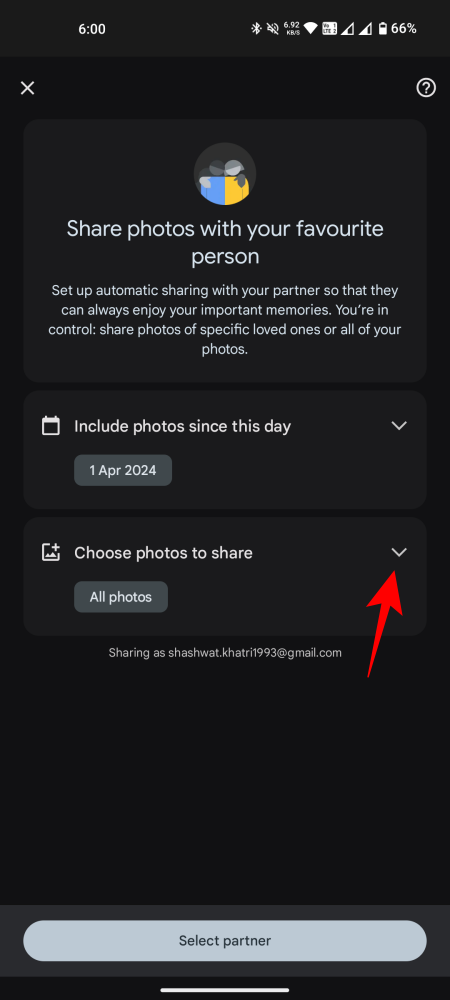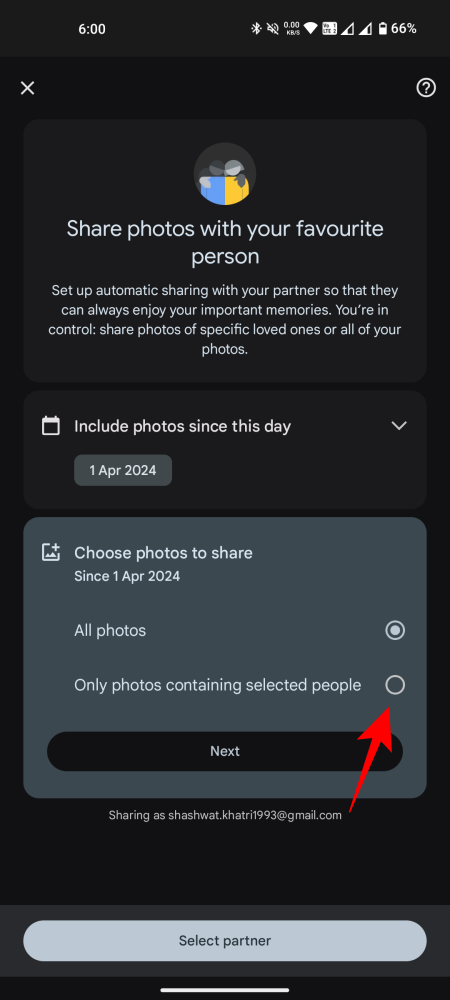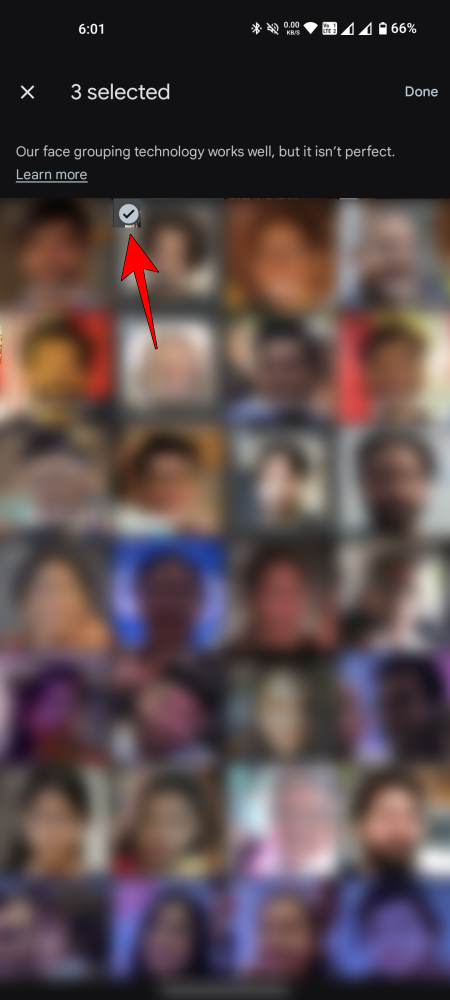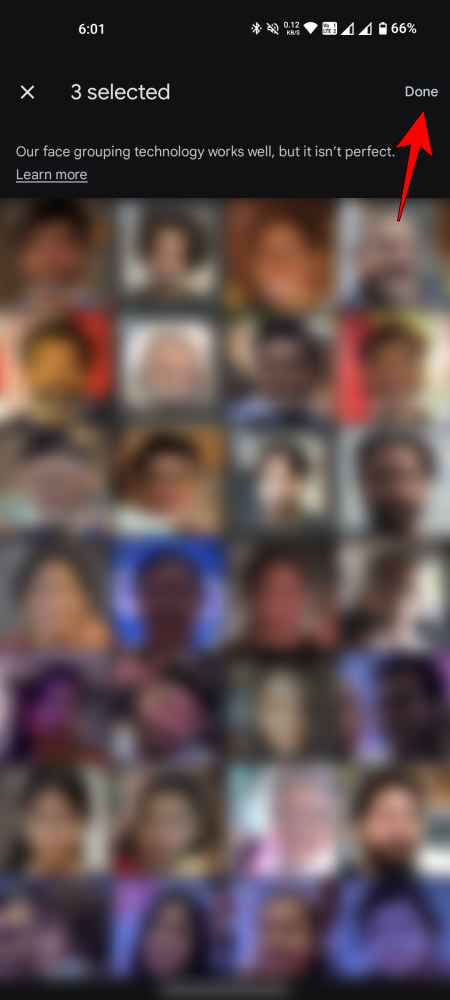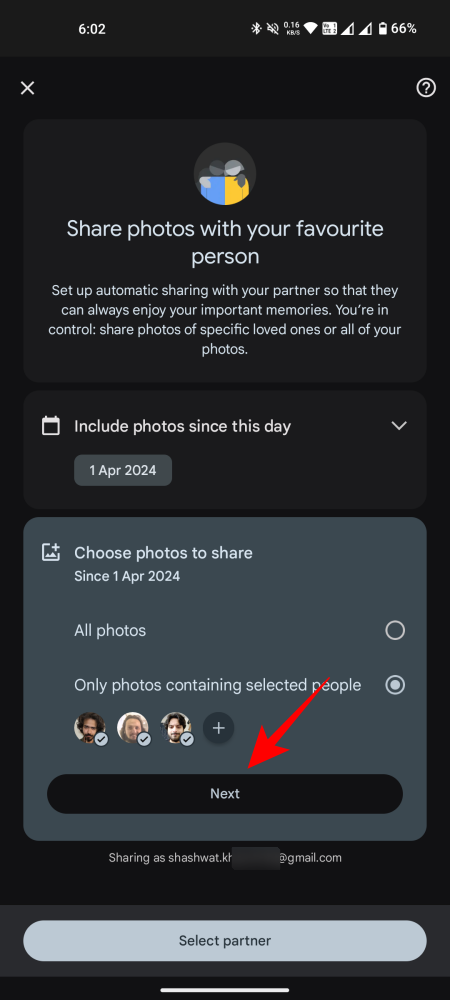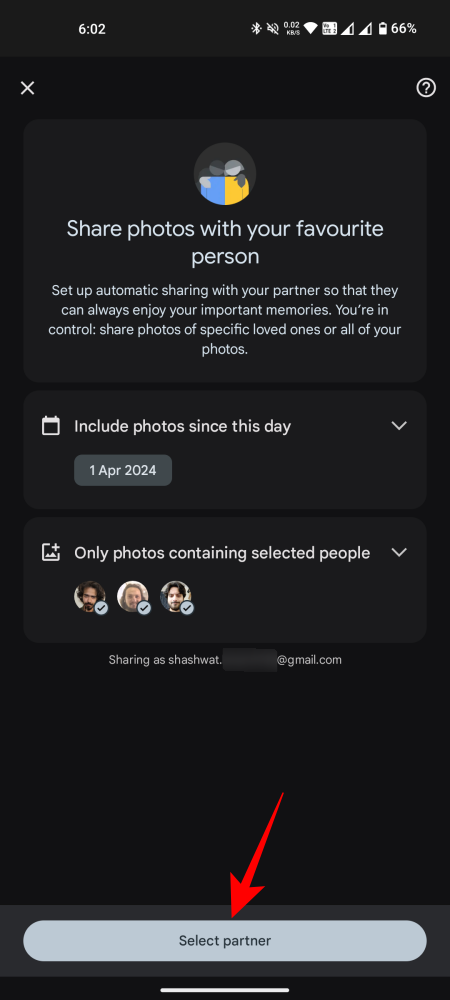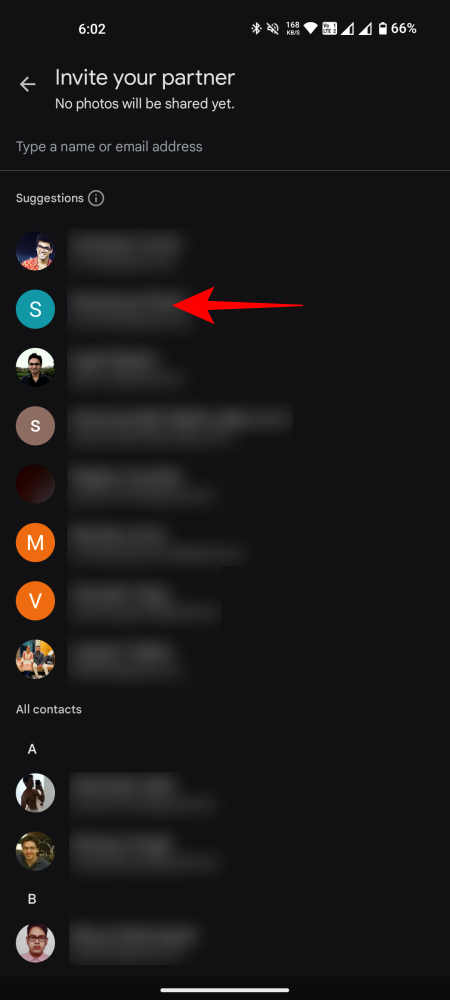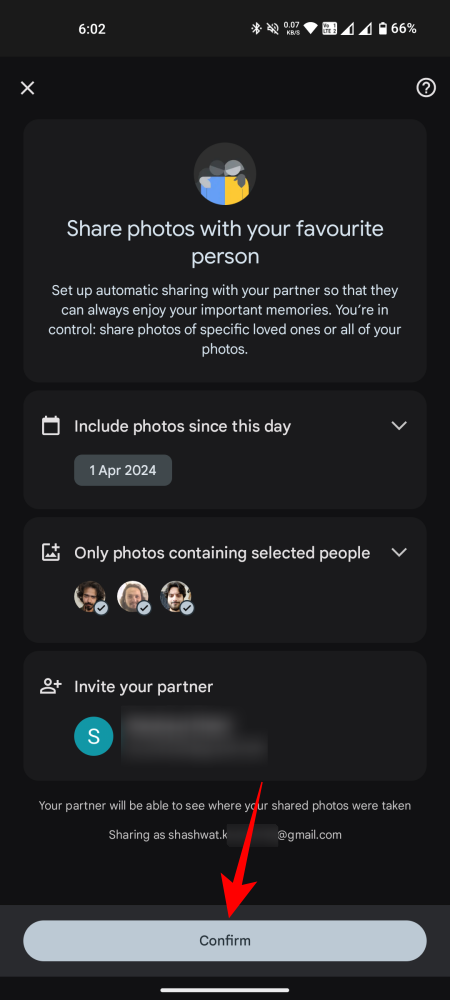Как поделиться с Google Фото
Что нужно знать
- Google Фото позволяет вам делиться фотографиями, видео и альбомами с другими различными способами, включая обмен объектами с вашими контактами Google, обмен через приложения, ссылки, общие альбомы, а также обмен с партнерами.
- Выберите элементы, которыми хотите поделиться, и выберите контакты Google в меню «Отправить». Либо выберите приложения, через которые можно обмениваться фотографиями.
- Вы также можете поделиться фотографиями, добавив их в общую папку. Для этого выберите Добавить в > Общий альбом.
- Чтобы автоматически делиться с партнером, настройте «Совместный доступ к партнеру» в разделе «Общий доступ» > «Поделиться с партнером».
Google Фото предлагает несколько способов поделиться своими фотографиями, видео и альбомами. Некоторые позволяют делиться с вашими контактами Google, другие позволяют вам делиться универсальными, а третьи по-прежнему предлагают совместную работу или автоматический обмен. Здесь вы найдете все, что вам нужно знать, чтобы делиться фотографиями, видео и альбомами в Google Фото, а также различные способы поделиться своими воспоминаниями с другими.
Как поделиться в приложении Google Photos
Приложение Google Photos для смартфонов имеет массу функций для обмена фотографиями. Вот как можно использовать их все.
Способ 1. Отправьте в контакты Google.
- Откройте приложение Google Фото. Длительное нажатие на элемент, чтобы выбрать его. Нажмите на дополнительные файлы, чтобы выбрать их.
- Проведите пальцем вверх, чтобы открыть дополнительные параметры. В меню «Отправить» нажмите на контакт, с которым хотите поделиться. Или проведите пальцем вправо и выберите «Еще», чтобы выбрать другой контакт.
- Либо нажмите «Поделиться». Затем выберите «Отправить в фотографиях».
- Выберите пользователей, которым вы хотите поделиться элементами. Вы также можете ввести их имя или адрес электронной почты, чтобы найти их.
- После выбора нажмите «Отправить» в правом верхнем углу. Введите любое сообщение, которое вы хотите отправить вместе с фотографиями. Затем нажмите «Отправить».
- И вот так вы бы поделились информацией со своими контактами Google в новом разговоре.
Совет для профессионалов: если вы хотите поделиться изображениями и видео исходного качества, коснитесь трехточечного значка в правом верхнем углу, выберите «Параметры» и включите «Поделиться местами фотографий».
Программы для Windows, мобильные приложения, игры - ВСЁ БЕСПЛАТНО, в нашем закрытом телеграмм канале - Подписывайтесь:)
Если вы часто делитесь фотографиями с определенным контактом Google, вы также можете настроить избранного человека, с которым можно быстро обмениваться изображениями и видео.
Способ 2. Общий доступ через другие приложения.
Если вы хотите поделиться элементами с пользователями без учетной записи Google или поделиться элементами через другое приложение, вот как это сделать:
- Длительно нажмите и выберите изображения, которыми хотите поделиться. Затем нажмите кнопку «Поделиться».
- Проведите пальцем вверх, чтобы просмотреть параметры приложения, с помощью которого вы можете поделиться. Нажмите на один, чтобы выбрать его.
- Затем продолжите работу с пользовательским интерфейсом выбранного приложения, чтобы поделиться им с другими.
Способ 3: создать общий альбом
Вы также можете создать общий альбом с другими. Это становится общим пространством, где все вовлеченные пользователи могут делиться фотографиями и видео, а также ставить лайки, комментировать и в дальнейшем делиться элементами. Вот как создать общий альбом:
- Выберите фотографии и видео, которыми вы хотите поделиться. Затем нажмите на опцию «Добавить в» внизу. Выберите Общий альбом.
- Если хотите, добавьте заголовок и описание. Если вы пропустили какие-либо фотографии, нажмите «Добавить фотографии». После этого нажмите «Поделиться» в правом верхнем углу.
- Здесь вы можете выбрать контакты Google из нижнего ряда. Выберите свои контакты (или введите их адреса электронной почты и найдите их) и нажмите «Отправить» в правом нижнем углу.
- Вы также можете поделиться через другие приложения на вашем устройстве. Альтернативно, если вы предпочитаете ссылку, которой можно поделиться, нажмите «Получить ссылку».
- Выберите Создать ссылку. После создания он будет автоматически скопирован в буфер обмена. Идите вперед и поделитесь им с другими, где захотите.
Метод 4: Совместное использование партнеров
Функция обмена с партнерами в Google Фото идеально подходит для пар, лучших друзей или всех, с кем вы постоянно делитесь своими фотографиями. Вот как это настроить:
- Нажмите значок «Поделиться» в правом верхнем углу (перед изображением вашего профиля) и выберите «Поделиться с партнером».
- По умолчанию вы будете делиться всеми своими фотографиями за все время со своим партнером. Чтобы изменить это, разверните «Выберите дату начала» и выберите «С определенной даты».
- Выберите дату начала публикации и нажмите «ОК». Нажмите Далее.
- Затем, чтобы выбрать фотографии, которыми вы хотите поделиться, разверните «Выберите фотографии для обмена» и выберите «Только фотографии, содержащие выбранных людей».
- Выберите людей, чьими фотографиями вы хотите поделиться со своим партнером. Затем нажмите Готово.
- Нажмите Далее. Наконец, нажмите «Выбрать партнера» внизу.
- Выберите своего партнера. Затем нажмите «Подтвердить».
- Как только приглашение будет принято вашим партнером, все фотографии выбранных людей с выбранного вами времени будут доступны вашему партнеру.
Как поделиться на веб-сайте Google Фото
Веб-сайт Google Photos для настольных компьютеров предоставляет столько же возможностей обмена, сколько и приложение для смартфона. Вот как можно поделиться фотографиями с другими на веб-сайте Google Фото.
Способ 1. Отправьте в Google Фото.
- Открыть photos.google.com и убедитесь, что вы вошли в систему.
- Выберите фотографии, которыми вы хотите поделиться, и нажмите значок «Поделиться».

- Выберите свой контакт Google в разделе «Предложения». Либо введите имя или адрес электронной почты пользователя и выберите его.

- Добавьте больше фотографий, если хотите, или введите сообщение. Наконец, нажмите «Отправить».

В отличие от приложения Google Photos, с помощью этой опции веб-сайт позволяет вам выбирать только один контакт за раз. К счастью, эту проблему можно решить с помощью следующего метода.
Способ 2. Создан общий альбом.
- Выберите фотографии, которыми хотите поделиться. Затем нажмите + в правом верхнем углу.

- Выберите Общий альбом.

- Выберите Новый общий альбом.

- Дайте общему альбому название и нажмите «Поделиться».

- Выберите пользователей, с которыми хотите поделиться альбомом.

- Если хотите, добавьте сообщение. Затем нажмите «Отправить».

- Пользователи, которым открыт доступ к альбому, смогут добавлять в общий альбом свои собственные фотографии, а также ставить лайки и комментировать опубликованные элементы.
Метод 3: Совместное использование партнеров
Вот как настроить партнерский доступ на веб-сайте Google Фото:
- Нажмите «Настройки» (значок шестеренки) в правом верхнем углу.

- Нажмите «Совместное использование партнеров».

- Либо нажмите вкладку «Общий доступ» слева и выберите «Поделиться с партнером».

- По умолчанию для партнера будет настроен обмен «Всеми фотографиями» и за все время. Чтобы изменить это, в разделе «Выбрать дату начала» нажмите «Выключить» и выберите «Выбрать дату».

- Выберите дату и время и нажмите «Выбрать».

- Затем выберите Фотографии определенных людей.

- Выберите людей, чьими фотографиями вы хотите поделиться, и нажмите «Готово».

- Нажмите «Далее.

- Выберите своего партнера и нажмите «Далее».

- Проверьте настройки общего доступа к партнеру и нажмите «Отправить приглашение».

- Как только ваш партнер примет приглашение, ему будут доступны элементы в соответствии с выбранными вами настройками.
Помимо вышеупомянутых опций, вы также можете создавать ссылки, чтобы делиться ими с кем угодно, даже если у них нет учетной записи Google. Чтобы узнать больше, обратитесь к нашему руководству «Как создать ссылку для обмена фотографиями».
Часто задаваемые вопросы
Давайте рассмотрим несколько часто задаваемых вопросов об обмене фотографиями, видео и альбомами в Google Фото.
Как просмотреть общие ссылки в Google Фото?
В приложении Google Фото нажмите значок «Общий доступ» (рядом со значком вашего профиля) и выберите «Другие общие ссылки», чтобы просмотреть созданные ссылки. На веб-сайте Google Фото нажмите «Общий доступ» слева и щелкните значок ссылки.
Как сменить партнера для совместного использования партнеров в Google Фото
Чтобы изменить партнера для совместного доступа к партнеру в приложении Google Фото, нажмите значок своего профиля > Настройки фотографий > Общий доступ > Общий доступ к партнеру > Удалить партнера. На веб-сайте Google Фото нажмите «Настройки» > «Совместное использование партнеров» > «Удалить партнера». Затем воспользуйтесь приведенным выше руководством, чтобы добавить нового партнера.
Мы надеемся, что вы смогли поделиться фотографиями, видео и альбомами с другими людьми с помощью Google Фото.
Программы для Windows, мобильные приложения, игры - ВСЁ БЕСПЛАТНО, в нашем закрытом телеграмм канале - Подписывайтесь:)